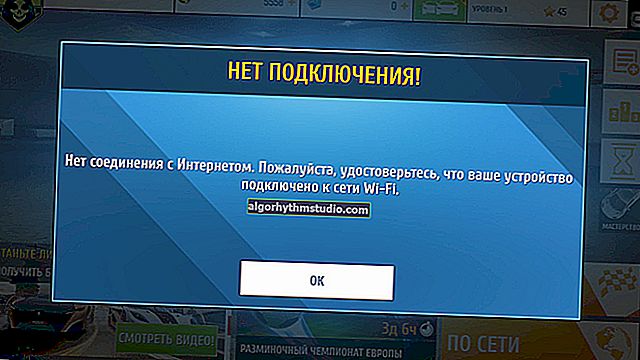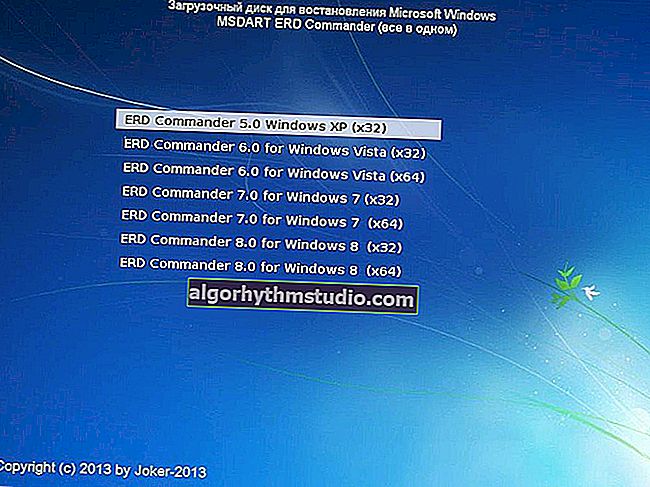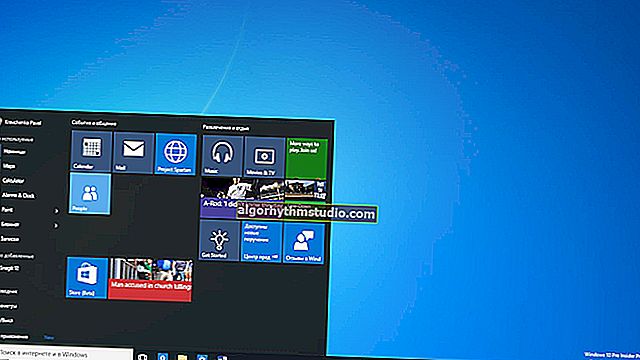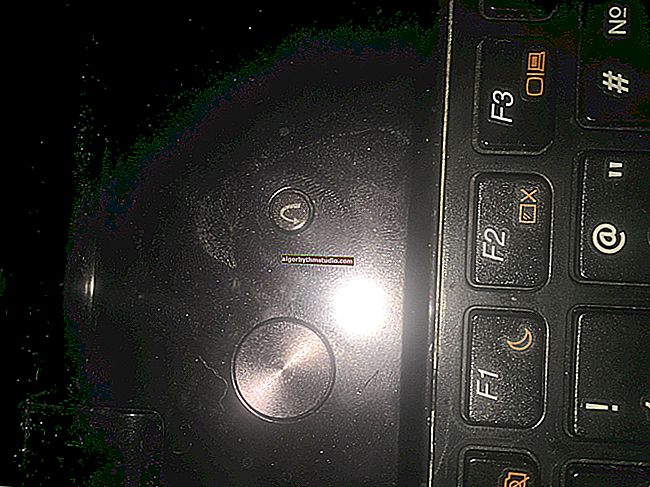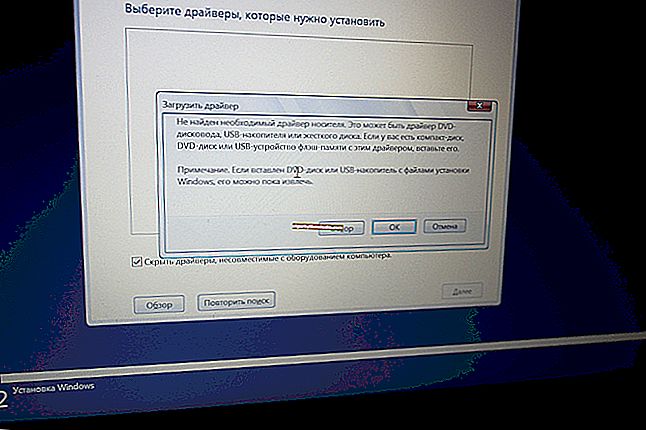Non riesco ad accedere al mio account Steam, cosa posso fare?
 Buona giornata!
Buona giornata!
La domanda sul lavoro di Steam è molto popolare, che ho ricevuto più di una volta (e non due volte ?) attraverso una varietà di contatti. Forse è giusto: dopotutto, i giochi non solo fanno passare il tempo, ma aiutano anche ad alleviare lo stress, lenire, creare nuove conoscenze.
In questo post, elencherò i problemi più comuni che sorgono quando si accede a un account Steam. Dopo averli esaminati e seguito semplici consigli, c'è un'alta probabilità che l'account venga ripristinato.
Nota che non pretendo di essere la verità ultima e prendo le raccomandazioni in modo critico. Inoltre, non posso definirmi un assiduo frequentatore di Steam (e quindi non so tutto di alcune sfumature nuove) ...
Ora sulle ragioni e su cosa si può fare con loro ...
*
Possibili motivi per cui Steam potrebbe non essere disponibile
Qualche parola su password e login
E quindi, voglio iniziare con la pietra angolare! Nell'80 ÷ 90% dei casi si riscontrano problemi all'ingresso dovuti a password e login errati. Inoltre, molti utenti affermano che le loro informazioni di accesso sono esattamente corrette, perché sono scritte su un pezzo di carta ? ...
Qui farò subito un'osservazione. I dati inseriti potrebbero non essere corretti a causa di:
- layout errato (nota anche se hai utilità che cambiano automaticamente il layout - possono cambiarlo facilmente quando inserisci una password);
- a causa del tasto Caps Lock premuto;
- a causa della "comparsa" di uno spazio (all'inizio o alla fine della riga di immissione della password).
In alternativa: prima prova a digitare la tua password in un blocco note, controlla ogni singolo carattere. Quindi selezionalo, copialo e incollalo nella riga "Password" di Steam.
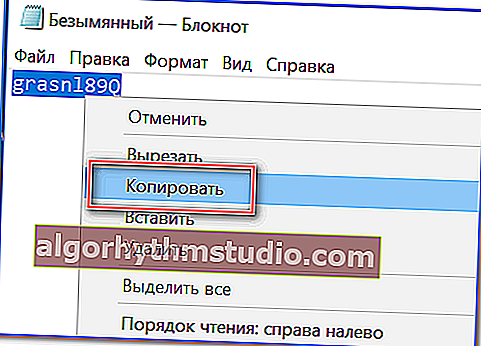
Password digitata a caso nel blocco note
Se quanto sopra non ti ha aiutato ad accedere al tuo account, usa le offerte speciali. il pulsante "Non riesco a entrare nel mio account ..." . Vedi screenshot qui sotto.
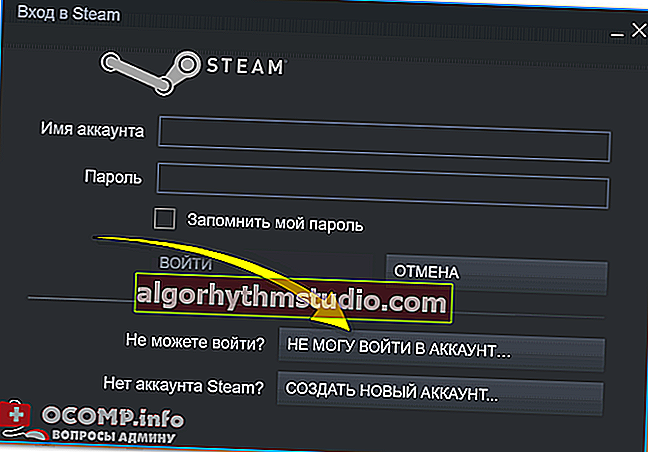
Non riesco ad accedere al mio account Steam
Successivamente, Steam ti offrirà di scegliere qualcosa da diverse opzioni di eventi differenti. Nella maggior parte dei casi, se hai appena dimenticato la password, o improvvisamente non funziona, fai clic sul primo collegamento "Non ricordo il nome o la password del mio account Steam" .
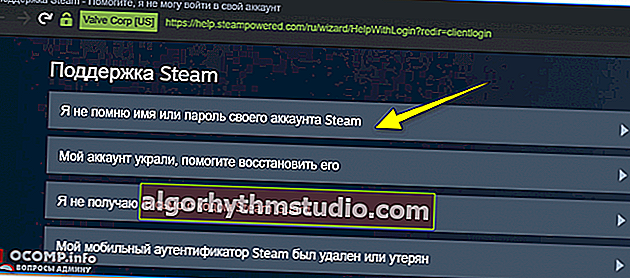
Hai dimenticato nome utente e password
Quindi inserisci la tua e-mail, il numero di telefono o il login.
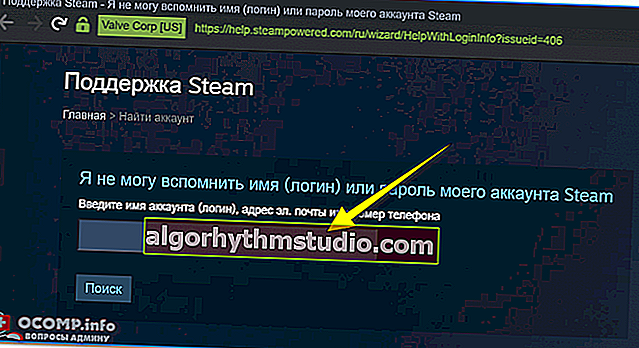
Nome, mail o numero di telefono
Quindi il servizio offrirà di creare una nuova password per te. In generale, tutto è abbastanza semplice e veloce.
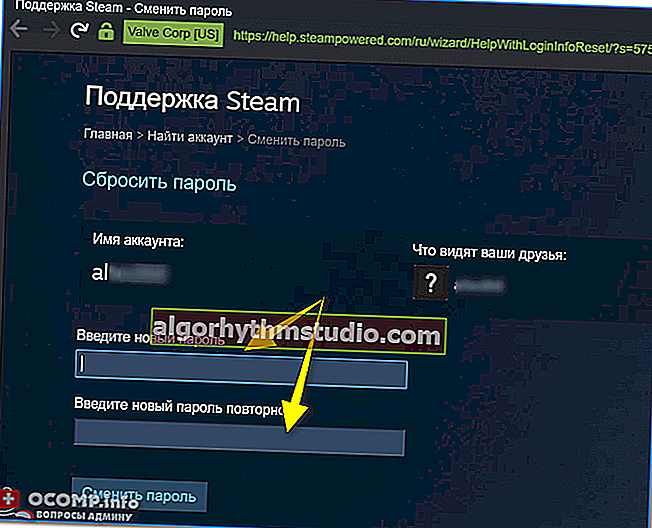
Immissione di una nuova password
Verifica la disponibilità di Internet
Il secondo punto, sul quale non posso non richiamare l'attenzione, è la stabilità della connessione Internet (e, in generale, la sua disponibilità). Presta attenzione alla barra delle applicazioni (l'icona della rete si trova solitamente accanto all'icona del suono, layout). Non dovrebbe avere croci rosse o punti esclamativi gialli accesi (come nell'esempio sotto).

Un esempio di errore: quando passi con il mouse sull'icona Wi-Fi, Windows segnala che la connessione è senza accesso a Internet ...
Se tutto è in ordine con l'icona, controlla la stabilità della connessione Internet, qual è la velocità attuale (se è inferiore a 15-20 Kb / s, non sorprende che Steam rallenti terribilmente e potresti non aspettare che si carichi).
È meglio farlo con l'aiuto di servizi speciali. Ad esempio, il servizio: //beta.speedtest.net/ru mostra un'ottima stabilità e qualità (vedere la schermata del suo lavoro di seguito).
Aiutare! I migliori servizi per testare la velocità di Internet: //ocomp.info/kak-uznat-skorost-interneta.html

Risultati in beta.speedtest.net/en
Durante il test, prestare attenzione alla velocità di download e upload: per un funzionamento in rete di alta qualità *, la velocità non deve essere inferiore a 2-3 Mbps ...
Il processo Steam è congelato (e non risponde)
In alcuni casi, dopo aver avviato Steam, potrebbe non succedere nulla (come se non avessi aperto nulla). Molto spesso, in questo caso, il processo di Steam si è semplicemente bloccato (e finché non lo riavvii e provi ad aprirlo di nuovo, il problema non può essere risolto ...).
Per visualizzare tutti i processi in esecuzione nel sistema, è necessario aprire il task manager (la combinazione di pulsanti Ctrl + Maiusc + Esc o Ctrl + Alt + Canc). Quindi vai alla scheda "Processi", ordina le applicazioni per nome e controlla se la frase "Non risponde" è accesa davanti a Steam (nella colonna "Stato") .
Per chiudere il processo: basta cliccarci sopra con il tasto destro del mouse e dal menu a tendina selezionare "Termina operazione" . (vedi l'esempio nello screenshot qui sotto).
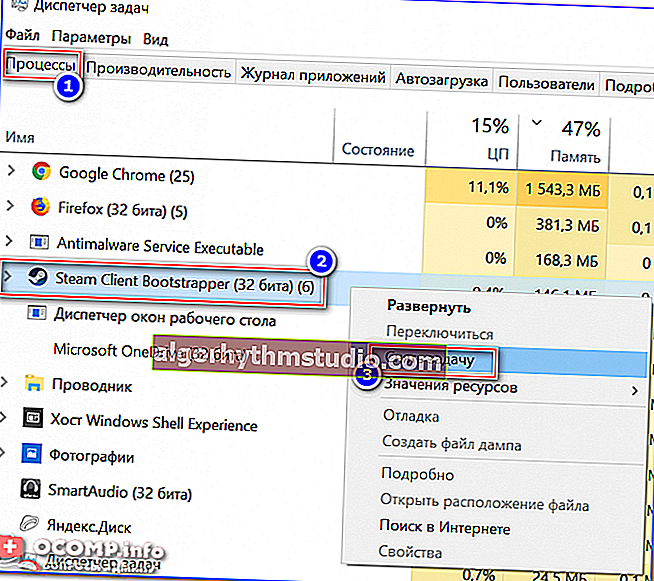
Task Manager - Steam - Rimuovi attività
Blocco di Steam tramite firewall o antivirus
I firewall moderni di solito non bloccano Steam e gli danno accesso alla rete. Tuttavia, molto dipende dalle impostazioni di sicurezza e dai criteri impostati (soprattutto se non si tratta del firewall Windows integrato, ma di prodotti di terze parti).
Se hai installato un antivirus, prova a disabilitarlo per un po '(15-30 minuti) durante il test. Affinché i moderni antivirus lo rendano facile, ad esempio Avast può essere disabilitato facendo clic sulla sua icona nella barra delle applicazioni ...

Disattiva l'antivirus Avast per 1 ora
Quindi prova ad avviare Steam e controlla il suo funzionamento.
Per verificare se Steam è bloccato nel firewall di Windows (sarà attivo se non si dispone di un software antivirus di terze parti installato) - è necessario aprire il Pannello di controllo, la sezione "Sistema e sicurezza" , la scheda "Windows Defender Firewall" . Vedi screenshot qui sotto.
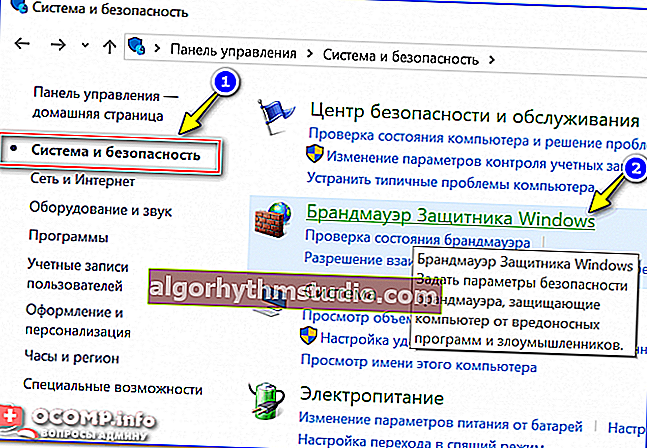
Windows Defender Firewall
Successivamente, nel menu a sinistra, fare clic sul collegamento "Consenti l'interazione con un'applicazione o un componente in Windows Defender Firewall".
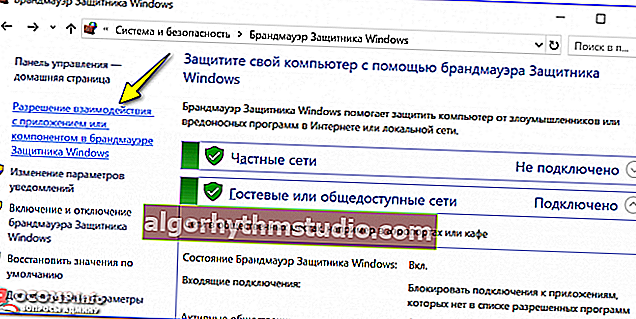
Consentire l'interazione ...
Un ampio elenco di applicazioni dovrebbe aprirsi davanti a te: in esso devi trovare Steam e verificare se le caselle di controllo per l'accesso alla rete pubblica e privata sono spuntate. Idealmente, dovrebbe essere uguale al mio nello screenshot qui sotto.
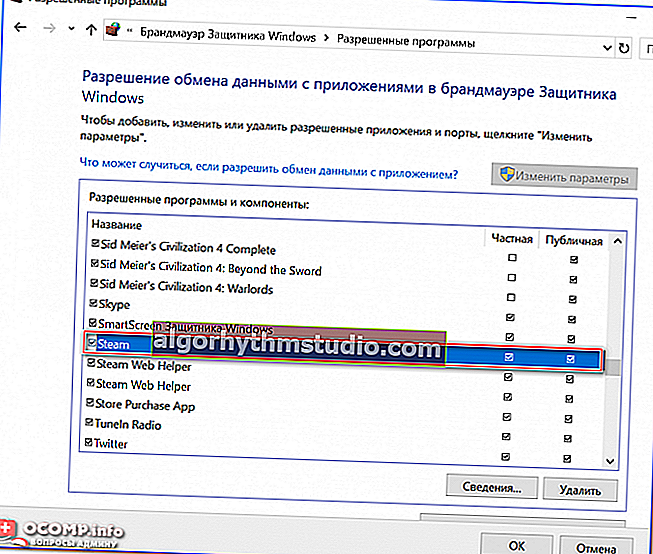
Steam: la comunicazione è consentita nel firewall
Alcuni file di Steam sono stati eliminati o danneggiati
In alcuni casi, ad esempio, durante un'infezione da virus (o un'installazione / rimozione errata), alcuni file di Steam potrebbero essere eliminati o danneggiati. Ovviamente, Steam controlla l'integrità di molti file e li scarica nuovamente se necessario. Tuttavia, questo non funziona con tutti i file ...
Pertanto, se tutto quanto sopra non aiuta, consiglierei di disinstallare completamente Steam e reinstallarlo.
Nota: per rimuovere completamente Steam, è meglio utilizzare l'apposito. l'utility IObit Uninstaller, che aiuterà non solo a pulire il disco dei vecchi file di programma, ma anche il registro di sistema (vedere la schermata sotto).
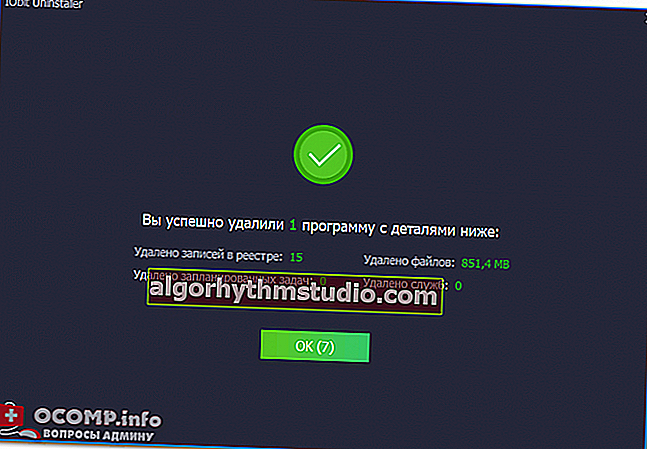
IObit Uninstaller: non solo il programma è stato rimosso, ma anche voci di registro, file temporanei, ecc.
A proposito, presta attenzione al file di installazione di Steam: consiglio di scaricarlo di nuovo dal sito ufficiale: //store.steampowered.com/?l=russian (cerca il link di installazione nella parte superiore della finestra, a destra).

Sito web di Valve Corp
Impostazioni del router errate
Se hai un router Wi-Fi installato, tieni presente che alcune impostazioni potrebbero bloccare il normale funzionamento di Steam (inoltre, questo è stabilito nella documentazione del programma).
Pertanto, controlla i seguenti parametri nelle impostazioni del router (e disabilitali durante lo Steam test):
- Verifica dello stato della connessione;
- Filtraggio dinamico dei pacchetti;
- Qualità del servizio (QoS);
- UPnP.
Aiutare! Come accedere alle impostazioni del router: //ocomp.info/kak-zayti-v-nastroyki-routera.html
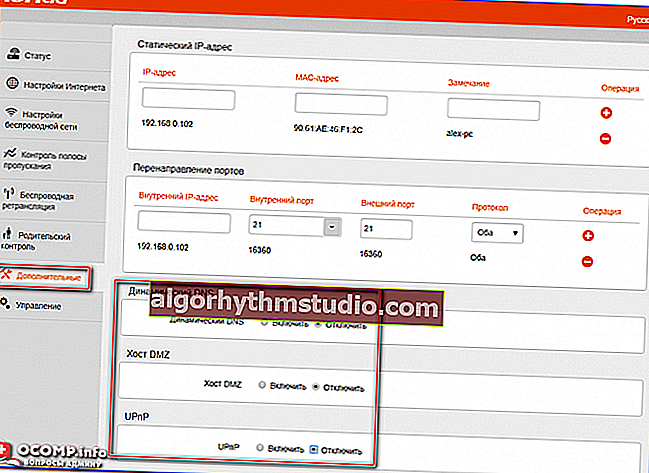
Impostazioni router - aggiuntive - disabilita UPnP
Inoltre, tieni presente che per accedere a Steam e scaricare contenuti, devi avere porte aperte (link ai requisiti ufficiali):
- HTTP (porta TCP 80) e HTTPS (443);
- Porte UDP da 27015 a 27030
- Porte TCP da 27015 a 27030.
Puoi imparare come inoltrare (o aprire) le porte da queste istruzioni: //ocomp.info/kak-probrosit-portyi-na-routere.html
PS
Se tutto quanto sopra non ha aiutato, è possibile che il tuo account sia stato rubato (violato) o bloccato. Prova a contattare l'Assistenza di Steam, specificando tutto ciò che ricordi del tuo account (nome utente, quando sei registrato, quanti giochi c'erano, quali sono stati acquistati, ecc.). C'è la possibilità che l'account venga ripristinato (almeno questo è stato il caso di uno dei miei amici ... ?).
*
Se hai risolto un problema simile in modo diverso, dai un suggerimento nei commenti.
Bel gioco!
?